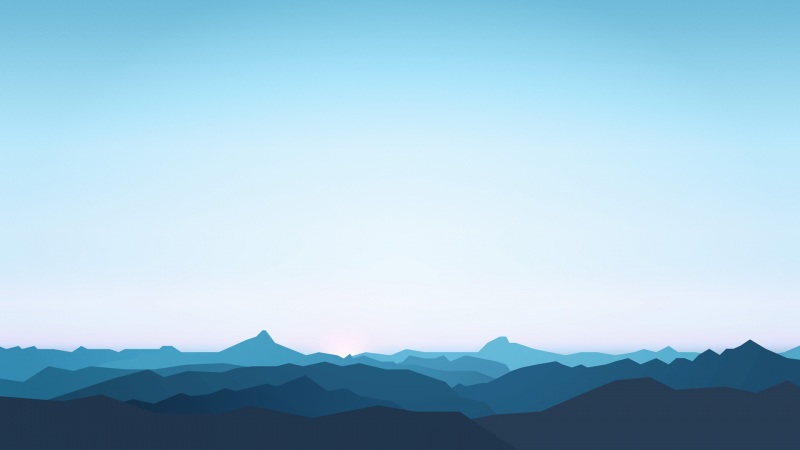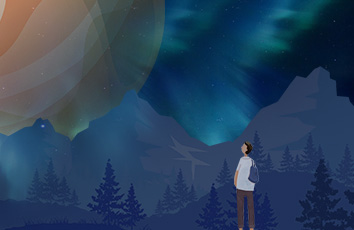现在,我们就来给大家介绍如何创建一个可以启动的VHD系统(Win7系统就包含在VHD文件中)吧。为了方便大家操作,采用命令行的方式进行演示。我们可以在Win7系统的命令提示符窗口或者Windows PE系统的命令行提示符中进行操作。
第一步:建立一个VHD虚拟硬盘文件
输入Diskpart命令,这时会弹出一个Diskpart的提示符窗口,以下操作就可以在该窗口完成了。输入:create vdisk file=h:\win7vhd.vhd type=fixed maximum=20000就建立了一个固定大小为2000MB的VHD文件(如图1)。
▲图1
等该VHD虚拟硬盘建立后,我们需要选中该硬盘。那就要输入:select vdisk file=h:\win7vhd.vhd(如图2)。
▲图2
接着我们还要连接该虚拟硬盘。可以输入:attach vdisk(如图3)。
▲图3
接下来需要给虚拟硬盘分区和格式化。我们需要输入:create partition primary
format fs=ntfs quick
assign letter=b
▲图4
最后输入:exit退出窗口。
第二步:安装Win7到VHD虚拟硬盘
我们可以在命令行提示符输入命令将系统文件解压到VHD的盘符。不过,这需要我们安装庞大的WAIK工具。其实,我们只需GimageX即可解决问题了(如图5)。
▲图5
第三步:添加Windows7启动
这里我们依然可以用命令行来实现(需要以管理员身份启动,如图6)。
▲图6
bcdedit /copy {current} /d "Windows 7 vhd"
Bcdedit /set {8bb0462c-4d4c-11e1-bdd2-eb8712c7c413} device vhd=[h:]\Win7vhd.VHD
Bcdedit /set {8bb0462c-4d4c-11e1-bdd2-eb8712c7c413} osdevice vhd=[h:]\Win7vhd.VHD
Bcdedit /set {8bb0462c-4d4c-11e1-bdd2-eb8712c7c413} detecthal on
输完以上的命令行,我们就可以启动VHD虚拟硬盘的系统了,安装设置好该系统,将VHD文件复制到光盘就可以实现备份了。